はじめに
取扱説明書やマニュアル、論文など、ページ数の多い文書に、目次は必要不可欠です。
PDFの作成や編集ができる多くのソフトでは、「しおり」や「ブックマーク」といった、見出しをクリックするとその位置にジャンプできる「目次」機能が搭載されています。
しかしながら、これらは印刷することができません。
そのため、紙媒体で配布する際は、「しおり」や「ブックマーク」とは別に、目次を作成する必要があります。
今回の記事では、「Adobe Acrobat」や「PDFエレメント」など、目次が作成できる機能のあるおすすめのソフトをご紹介していきます。
無料トライアルができるものもあるので、是非、PDFソフト選びの参考にしてみてください。
目次:
1. 目次とは?PDFに目次があると便利
「目次」とは、文書の内容を示した「見出し」を記載されている順に羅列し、さらに、その見出しがどのページに記載されているかを示したものです。
たとえば、論文や取扱説明書など、ページ数の多い文書に目次がない場合、ある特定の箇所だけを読みたくても、すべてに目を通す必要が出てきます。
それに対し、目次がある文書であれば、たとえページ数が多くても「必要な箇所だけを読む」ことができるようになり、とても便利で効率的です。
なお、PDFで作成できる目次には、大きく分けて次の2種類があります。
・「目次」・・・見出しとその開始位置を示すページをテキストで記載
・「しおり」または「ブックマーク」・・・見出しにその開始位置のリンクを設定
目次は、主に紙媒体の文書で必要となります。
また、しおりやブックマークは、文書をデータで共有する場合に便利な機能です。
このように、PDF文書をどのように配布するかによって、必要な目次の形態も異なります。
2. PDFファイルに目次を作成できるソフトおすすめ5選
PDFファイルに目次を作成するには、PDFソフトが必要です。
現在では、色々な種類のPDFソフトが販売されており、どれを選んだらよいか分からないという方も少なくないでしょう。
「目次を作成できる」といっても、ソフトによって作り方やできることも異なります。
ここでは、PDFファイルに目次を作成することができる5種類のソフトをご紹介していきます。
2-1. Adobe Acrobat
「Adobe Acrobat(https://www.adobe.com/jp/acrobat.html)」は、Adobe社が提供する有料のPDFソフトです。※無料トライアルあり
▼Adobe Acrobat
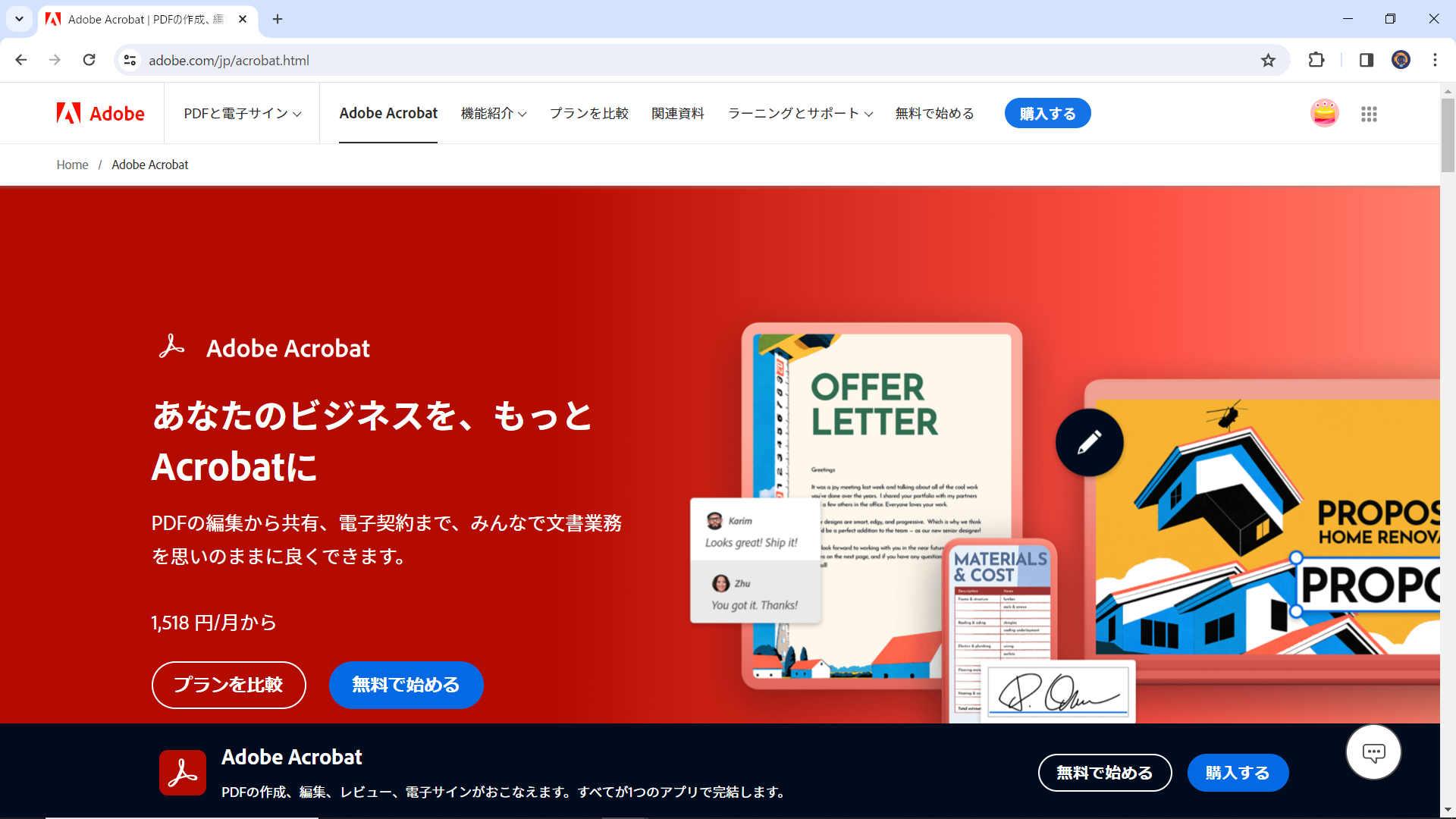
Adobe Acrobatには、PDFの作成や編集はもちろん、ファイルの結合、セキュリティ設定、電子サイン、共有、OCRなど、PDFに関するさまざまな機能が搭載されています。
なお、Adobe Acrobatでは、見出しをクリックするとその位置にジャンプできる「しおり」を自動または手動で作成することができます。
PDF内にテキストの「目次」を作成したい場合は、手入力するか、Wordなどであらかじめ目次を作成した文書をPDFとして保存する、といった方法をとる必要があります。
▼Adobe Acrobatのしおり
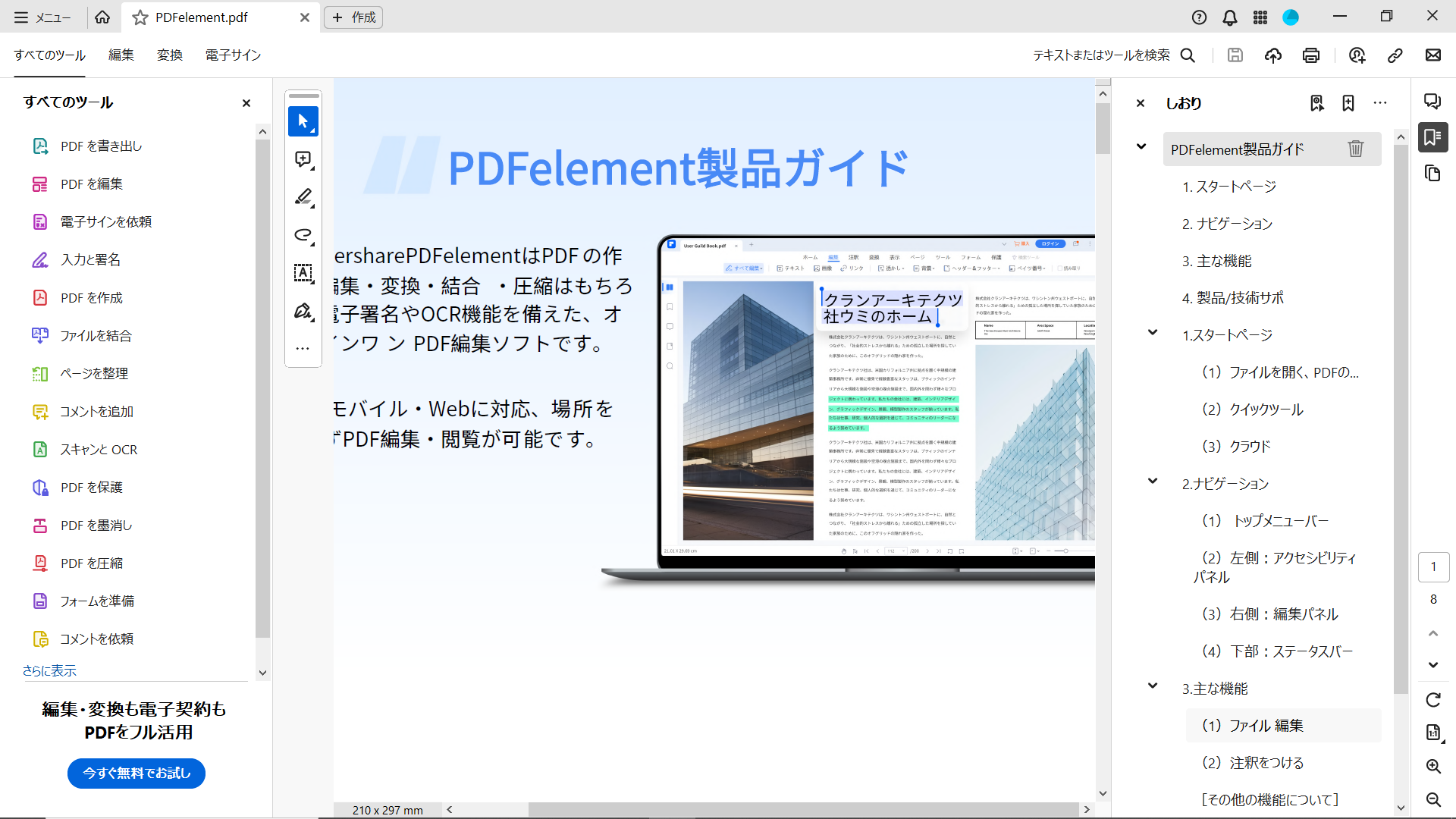
2-2. PDFエレメント
「PDFエレメント(https://pdf.wondershare.jp/)」は、wondershare社が提供する有料のPDFソフトです。※無料トライアルあり
▼PDFエレメント
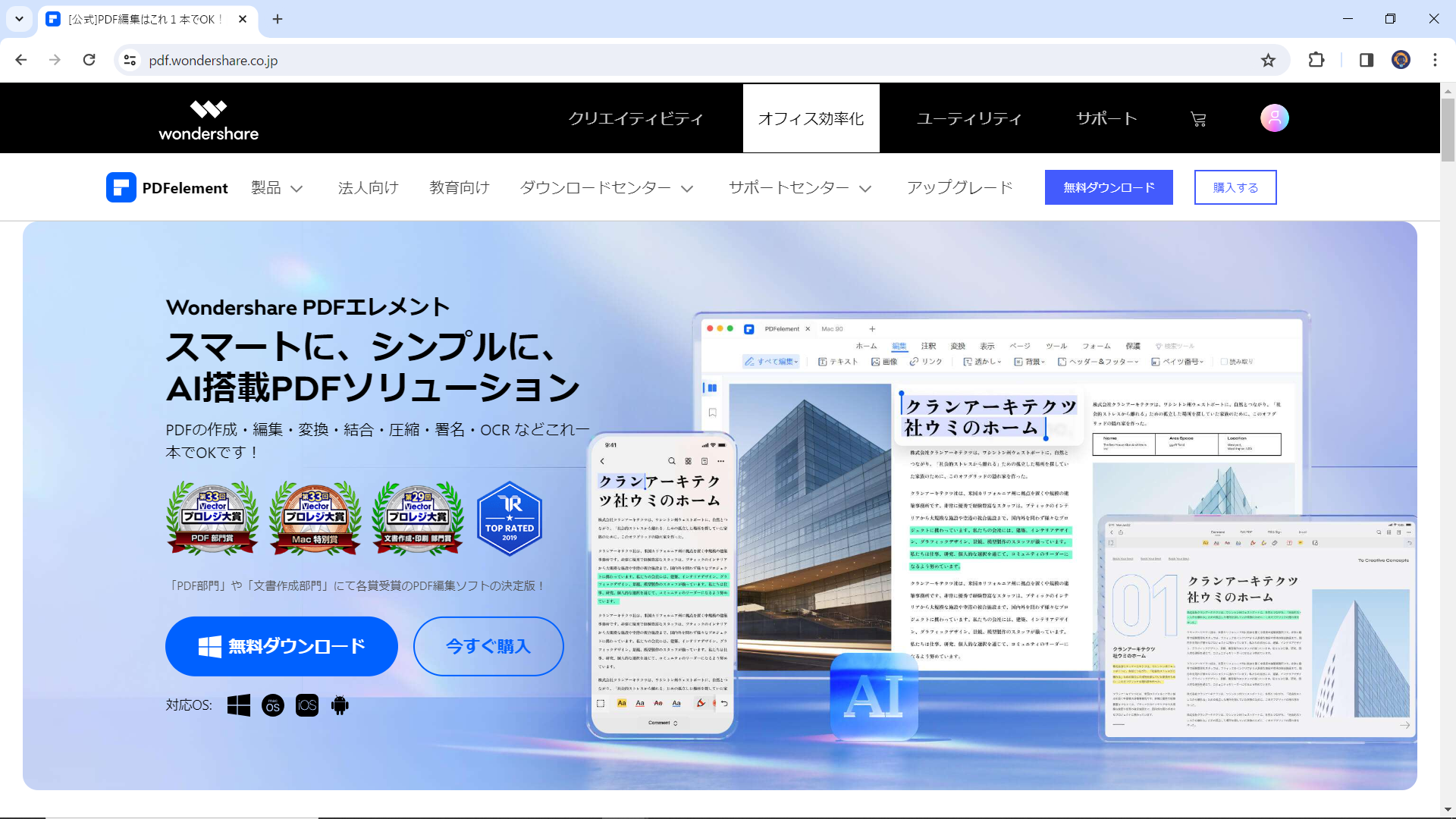
PDFエレメントには、PDFの作成や編集はもちろん、ファイルの結合や圧縮、セキュリティ設定、電子サイン、OCR、AIツールなど、PDFに関するさまざまな機能が搭載されています。
なお、PDFエレメントでは、見出しをクリックするとその位置にジャンプできる「ブックマーク」を自動または手動で作成することができます。
PDF内にテキストの「目次」を作成したい場合は、ブックマークを基に「目次」を自動作成することも可能です。
▼PDFエレメントのブックマークと自動作成された目次
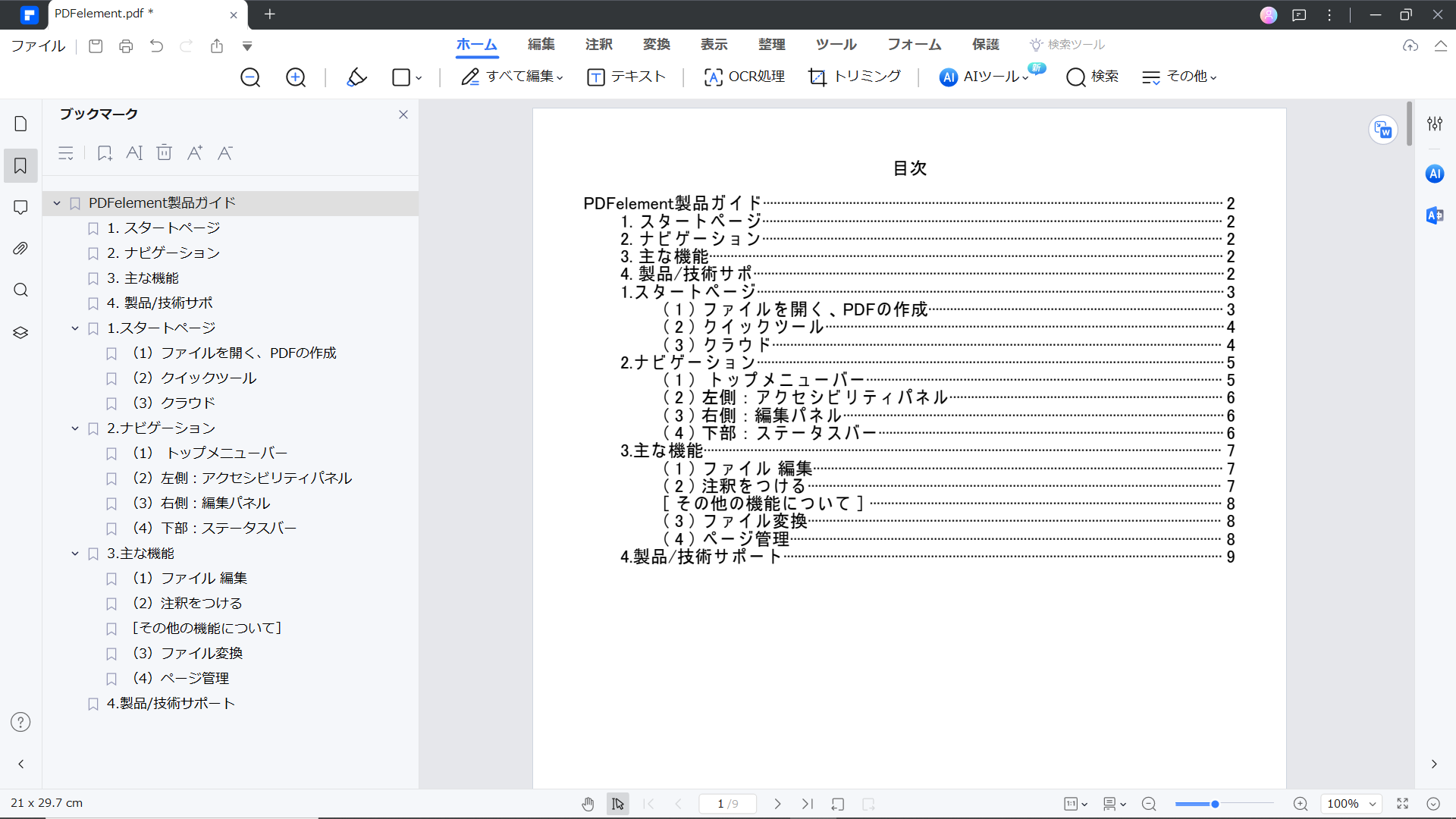
2-3. 瞬簡PDF
「瞬簡PDF(https://www.antenna.co.jp/)」は、アンテナハウス社が提供する有料のPDFソフトです。※要申込の無料評価版あり
▼瞬簡PDF
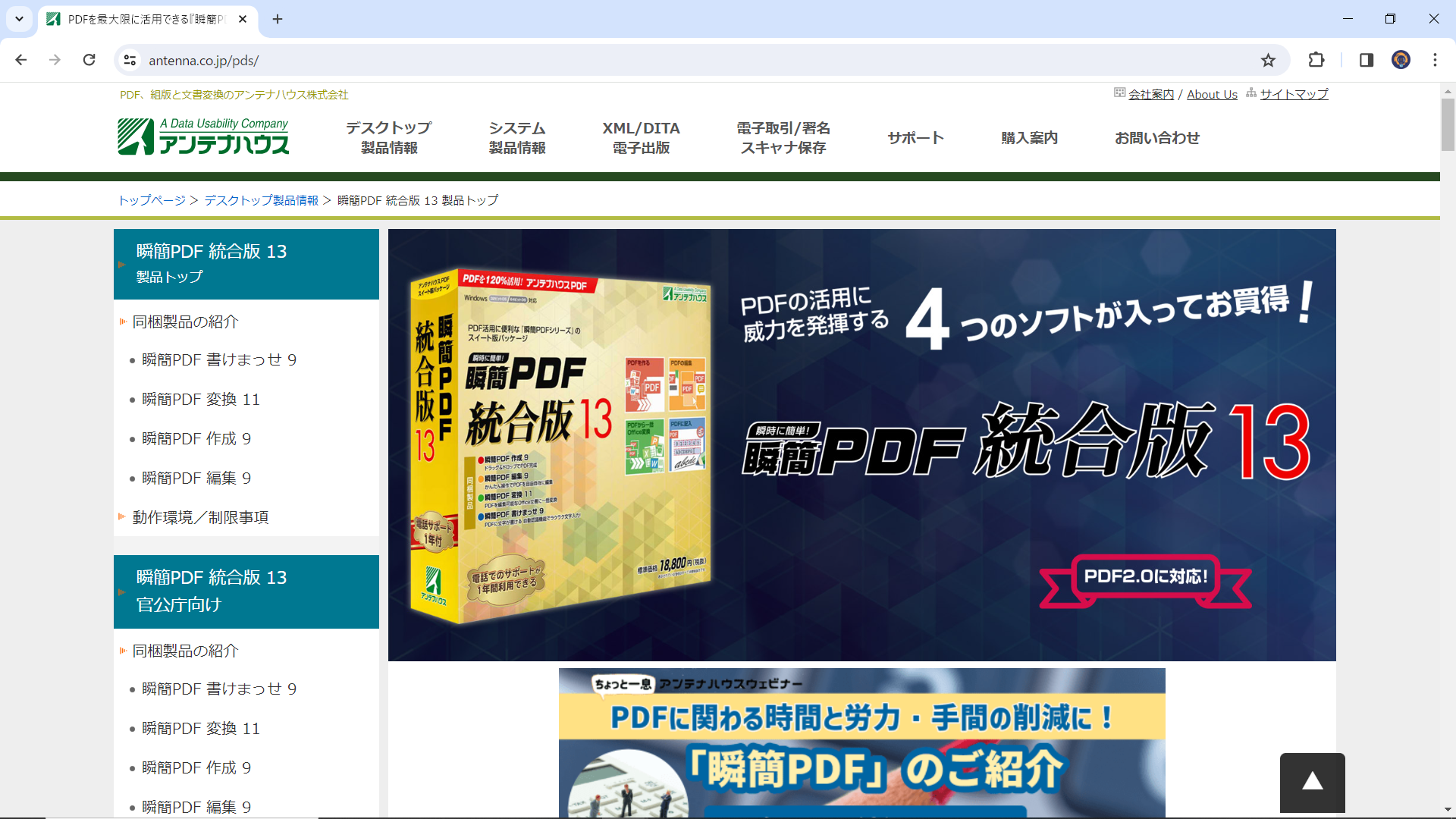
瞬簡PDFには、PDFの作成や編集、ページの入れ替え、Officeファイルへの変換など、PDFに関するさまざまな機能が搭載した複数の製品が用意されています。
なお、瞬簡PDF(編集)では、見出しをクリックするとその位置にジャンプできる「しおり」を手動で作成することができます。
PDF内にテキストの「目次」を作成する場合は、手入力する必要があります。
2-4. UPDF
「UPDF(https://updf.com/jp/)」は、Superace Software社が提供する有料のPDFソフトです。※無料トライアルあり
▼UPDF(無料トライアルあり)
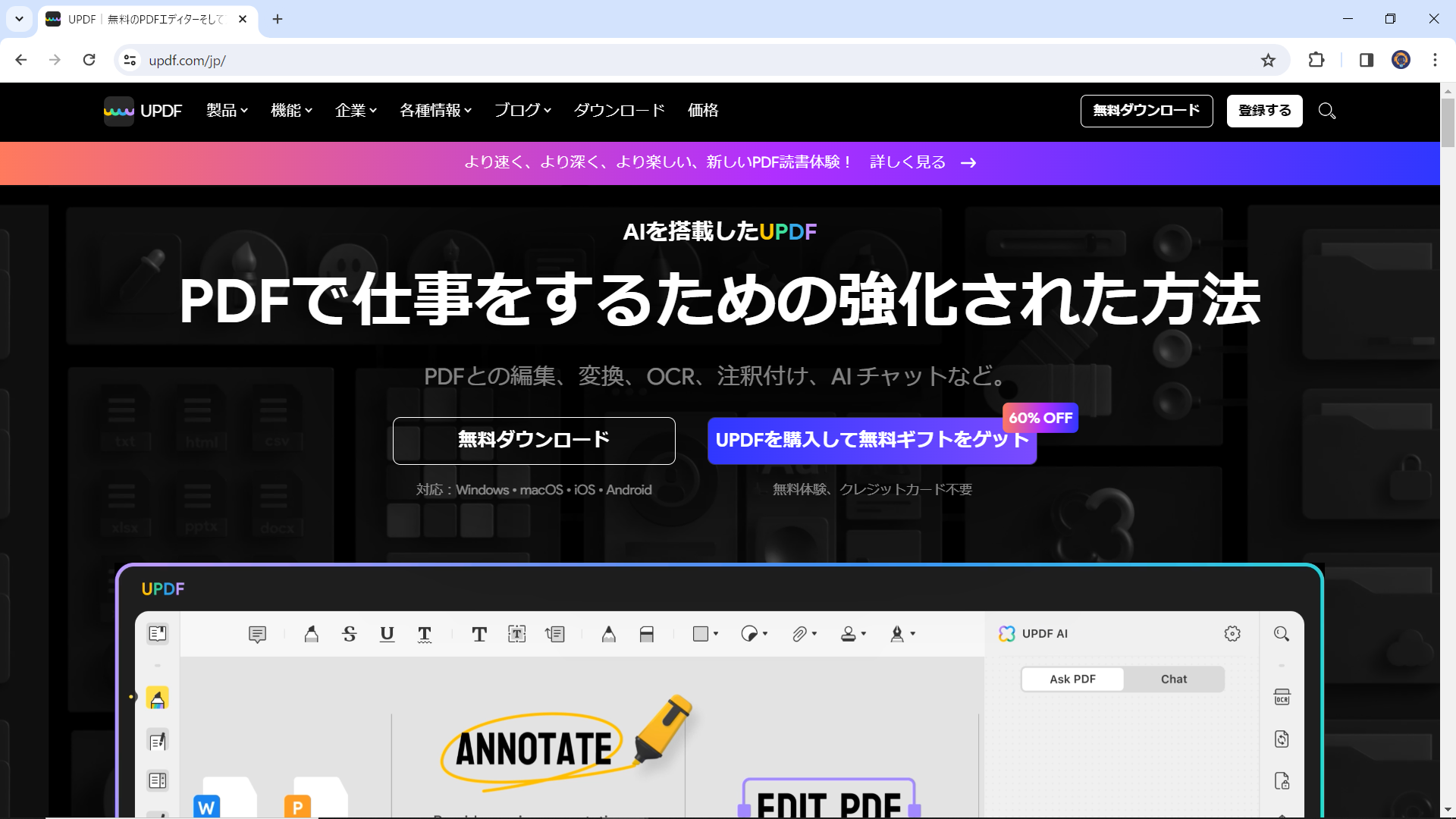
UPDFには、PDFの作成や編集はもちろん、ファイルの圧縮、セキュリティ設定、電子サイン、OCR、AIツールなど、PDFに関するさまざまな機能が搭載されています。
なお、UPDFでは、見出しをクリックするとその位置にジャンプできる「しおり」を自動または手動で作成することができます。
PDF内にテキストの「目次」を作成する場合は、手入力する必要があります。
▼UPDFのしおり
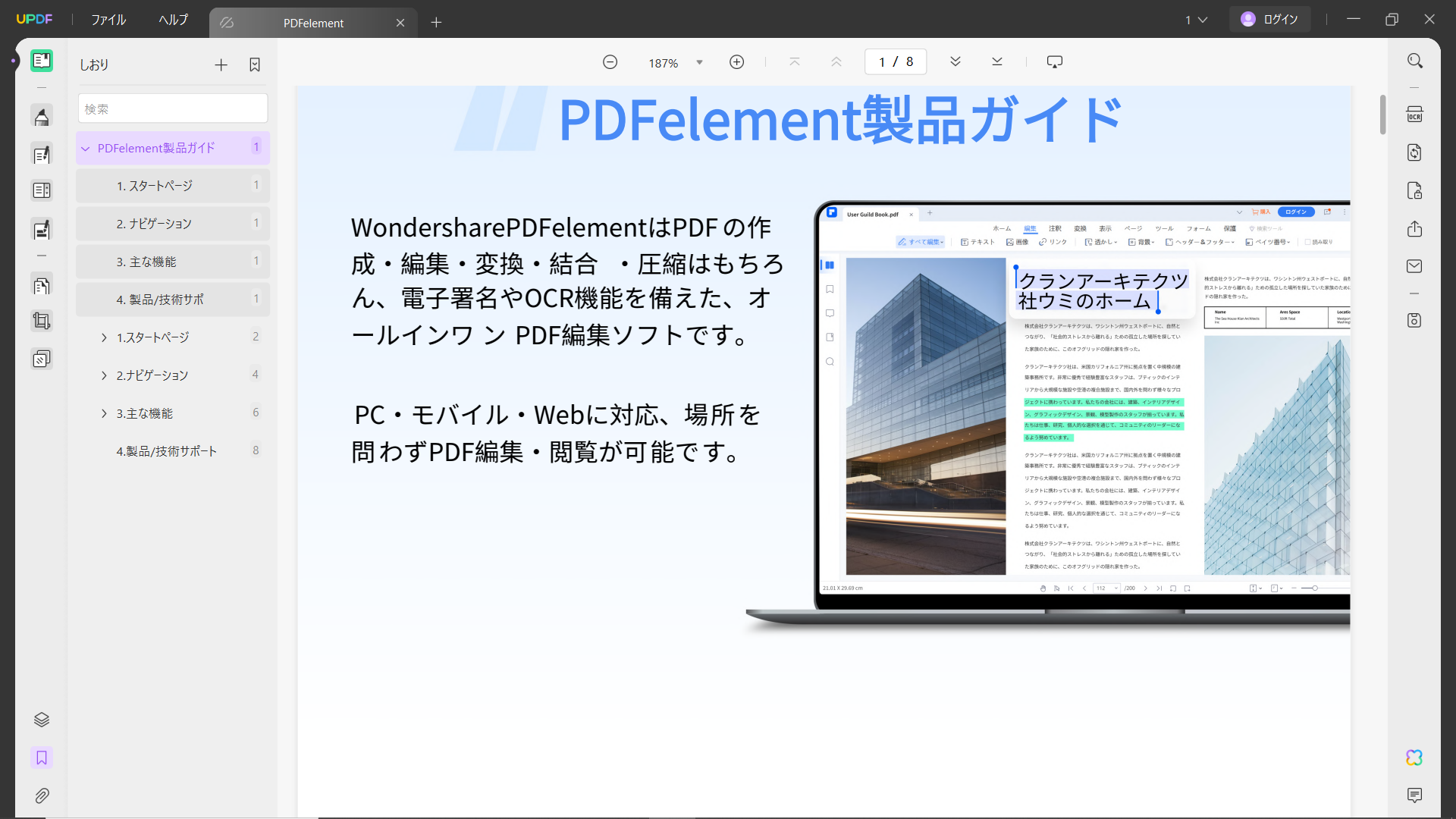
2-5. KINGSOFT PDF Pro
「KINGSOFT PDF Pro(https://www.kingsoft.jp/pdfpro/)」は、キングソフト社が提供する有料のPDFソフトです。※無料体験版あり
▼KINGSOFT PDF Pro
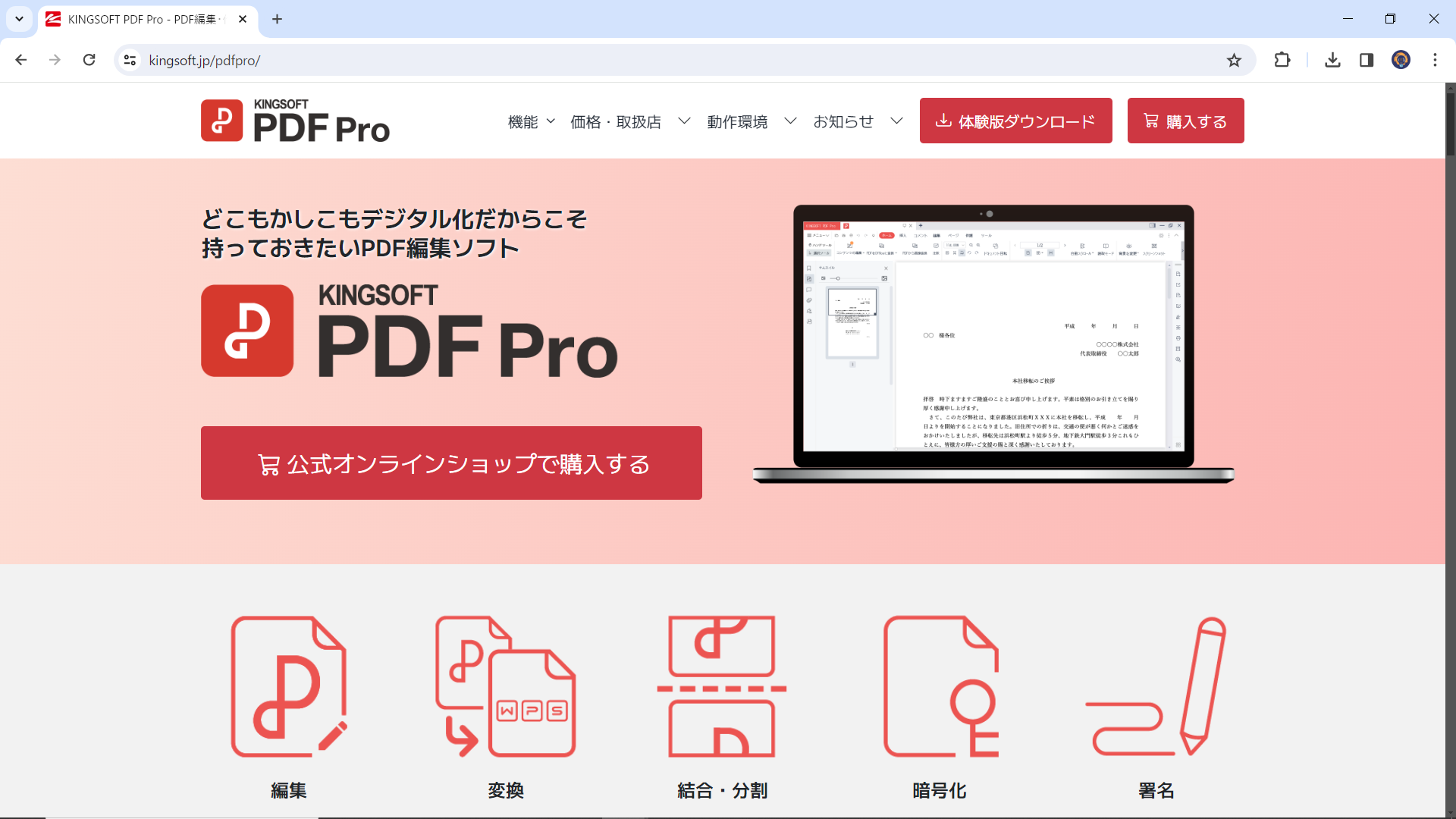
なお、KINGSOFT PDF Proでは、見出しをクリックするとその位置にジャンプできる「アウトライン」を自動または手動で作成することができます。
PDF内にテキストの「目次」を作成する場合は、手入力する必要があります。
▼KINGSOFT PDF Proのアウトライン
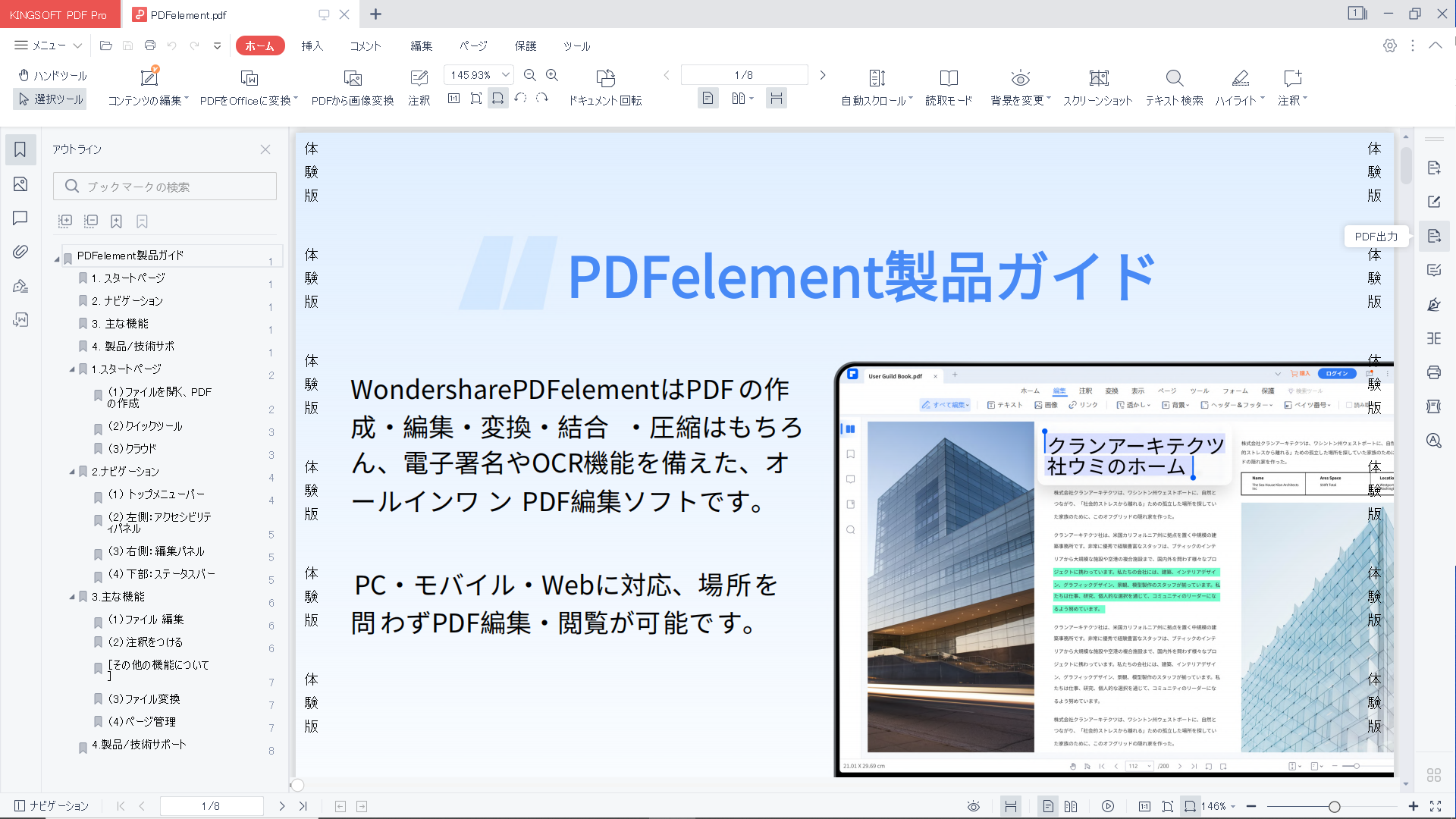
3. PDFファイルに目次を作成できるソフトの選び方
多くのPDFソフトには、「しおり」や「ブックマーク」といったジャンプ機能を手動または自動で作成する機能が搭載されています。
とはいえ、PDF文書を紙媒体で配布する場合、「しおり」や「ブックマーク」は使用できないため、見出しとページ数が記載された「目次」が必須です。
しかしながら、多くのPDFソフトは、目次を手入力で作成しなければいけません。
手入力の場合、当然、誤りやミスが発生する可能性が増えます。
そのため、論文や取扱説明書のような目次を必要とする文書の取り扱いが多く、かつ、印刷して配布する頻度が高い場合は、「目次の自動作成」機能があるPDFソフトを選ぶことをおすすめします。
まとめ
今回は、PDFの目次を作成できる5種類のおすすめのソフトをご紹介してきました。
ひとくちに「目次」といっても、紙の場合とデータの場合では、必要な要素が異なります。
多くのPDFソフトは、「しおり」や「ブックマーク」といった見出し作成機能を搭載しています。
しかしながら、特にPDF文書の場合、共有の方法は「データ」だけでなく「紙」のこともの少なくないため、見出しとページ数が書かれた「目次」が簡単に作成できる機能があることは、大きなメリットといえるでしょう。
PDFエレメントには、ブックマークから自動で目次ページを作る機能が搭載されています。
論文や取扱説明書のような目次を必要とする文書の作成が多い環境に、より有効なPDFソフトとしておすすめの1本です。
 PDF編集--直接編集
PDF編集--直接編集 PDF編集--透かし・背景
PDF編集--透かし・背景 PDF編集--注釈追加
PDF編集--注釈追加 PDF編集--ページ編集
PDF編集--ページ編集








役に立ちましたか?コメントしましょう!